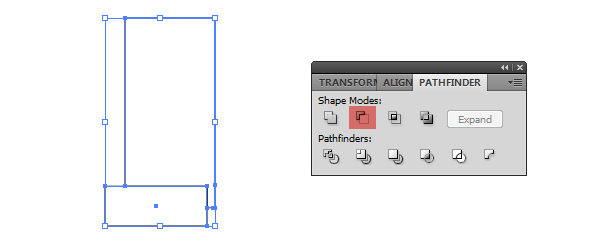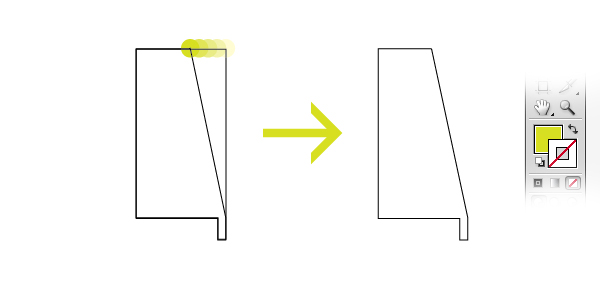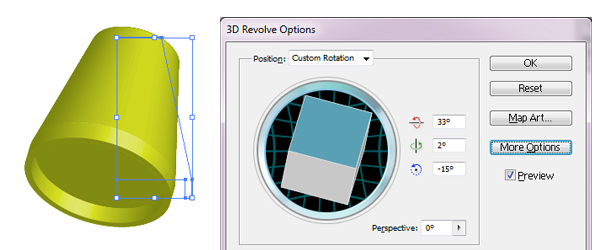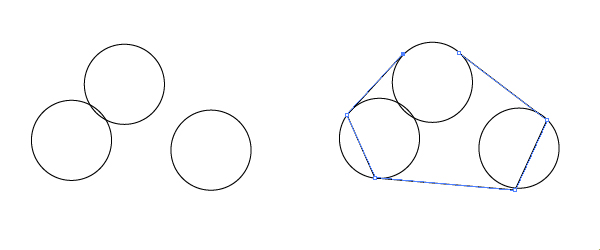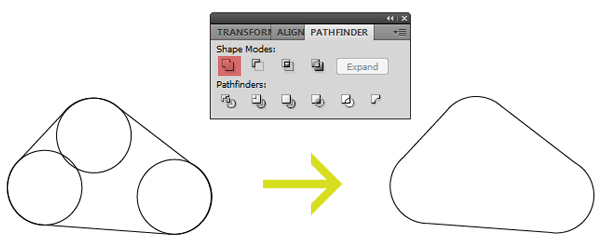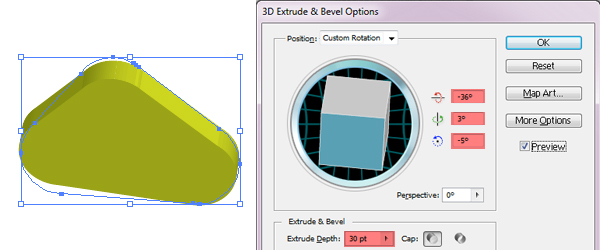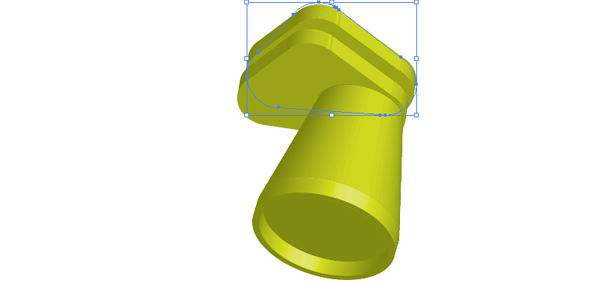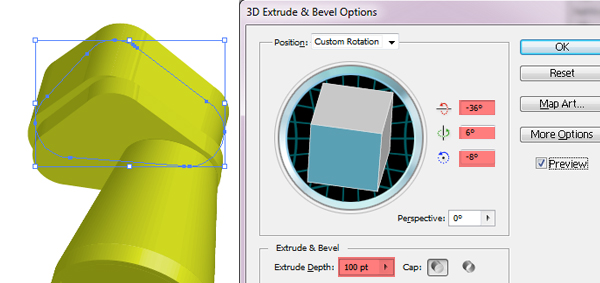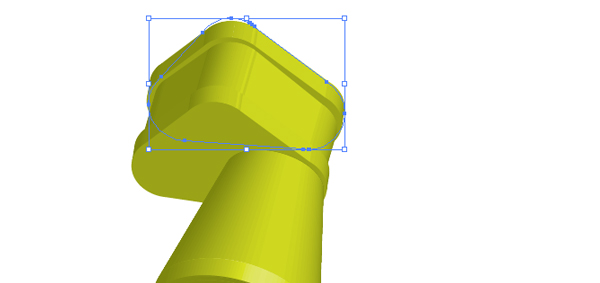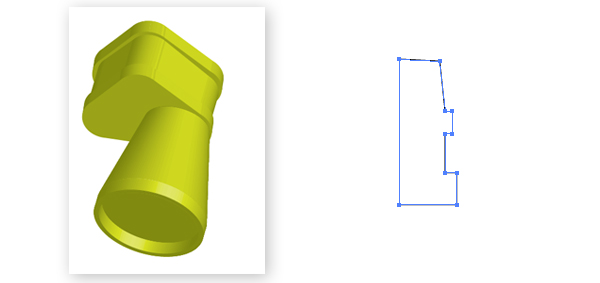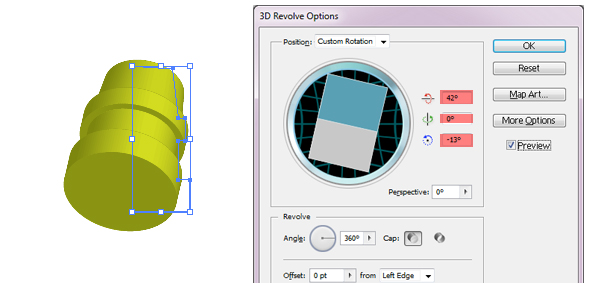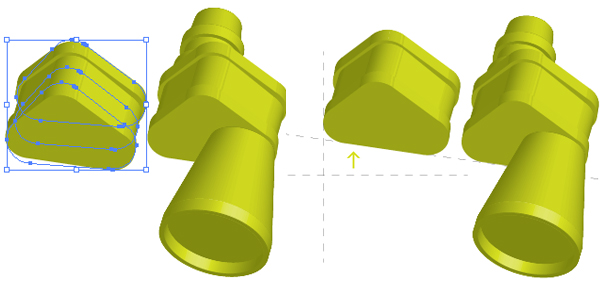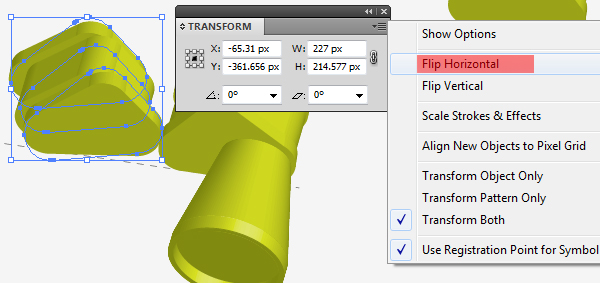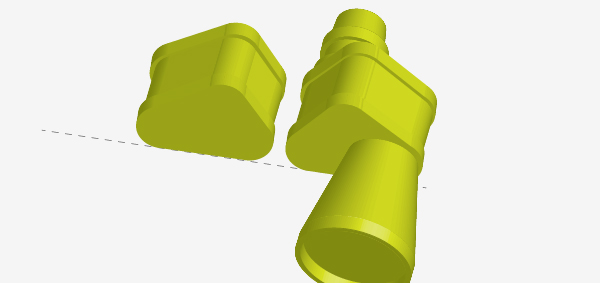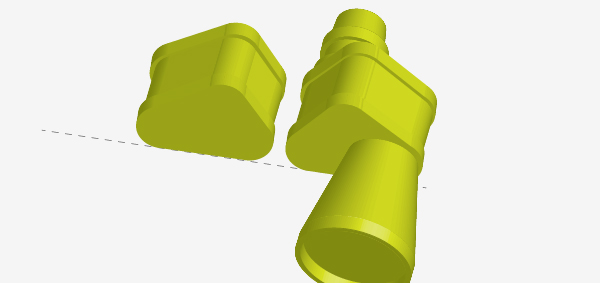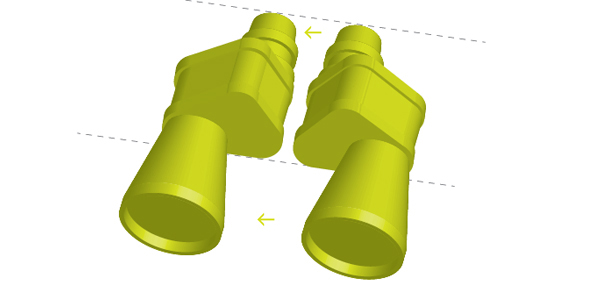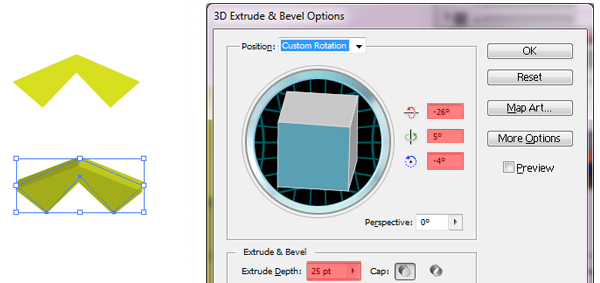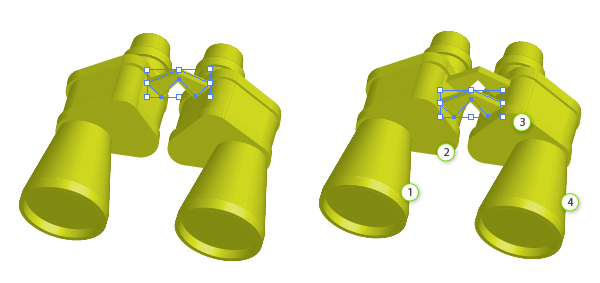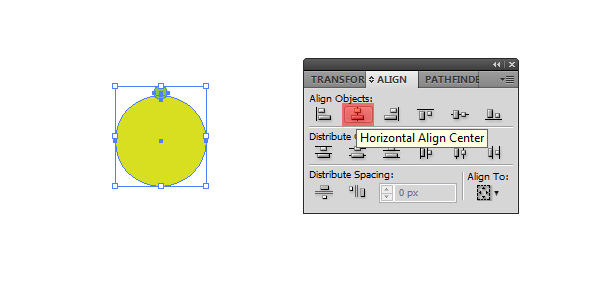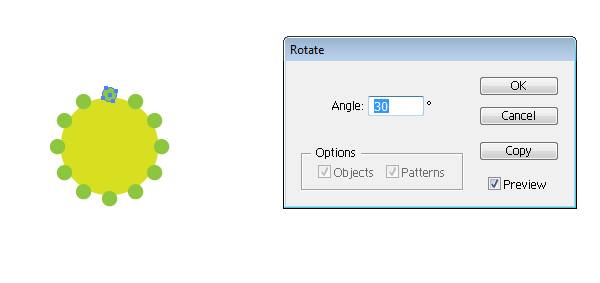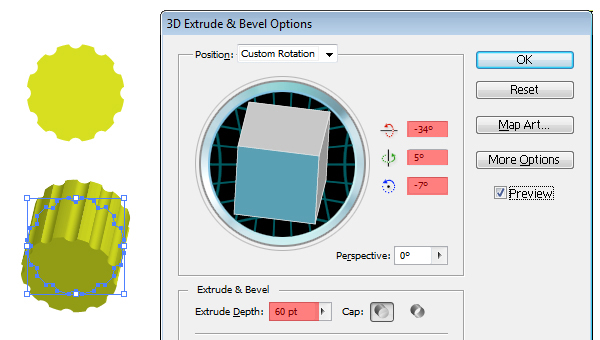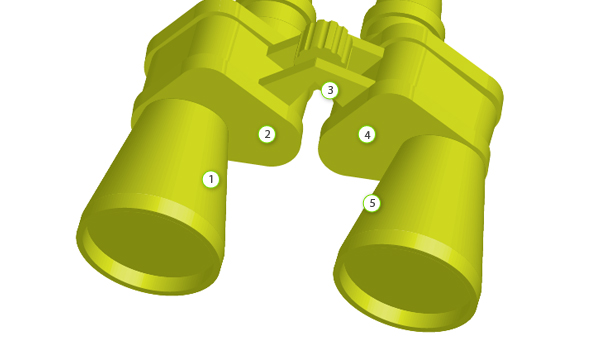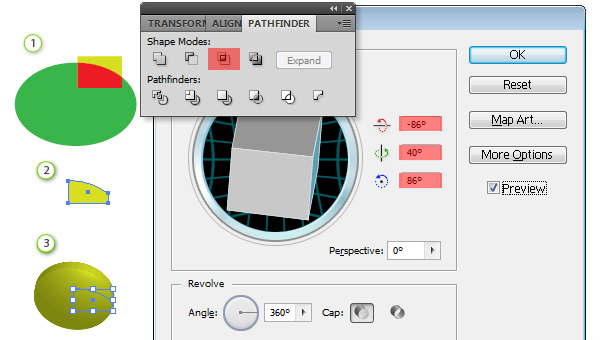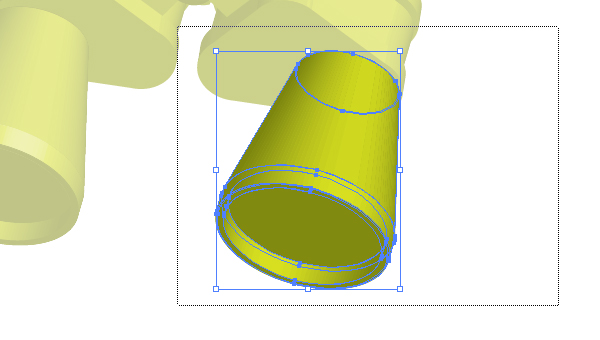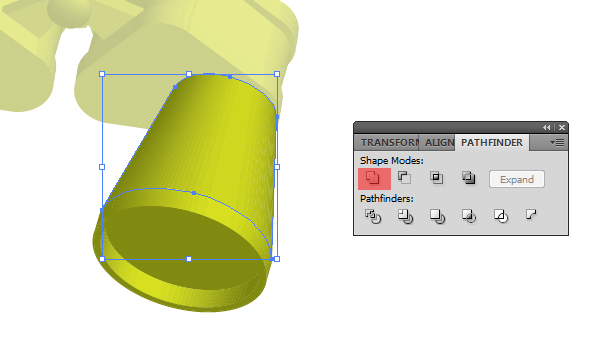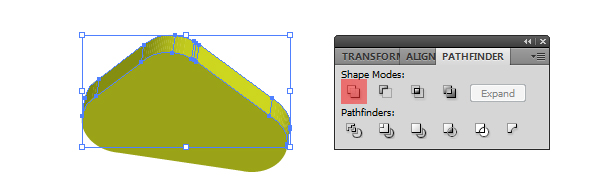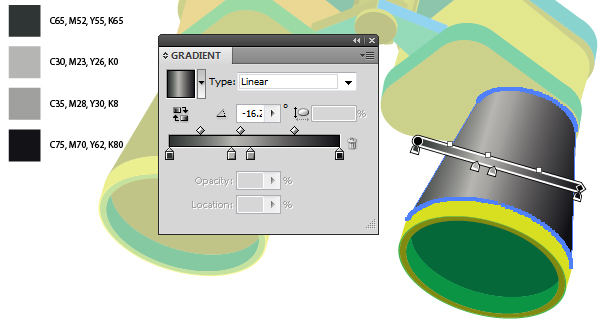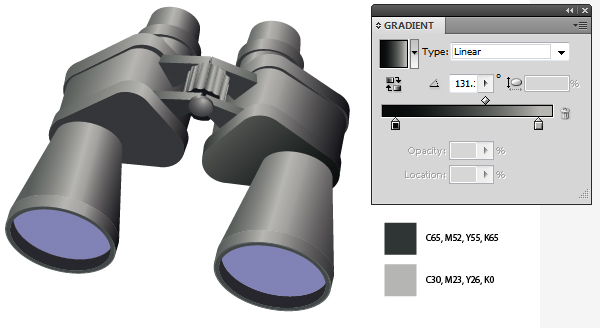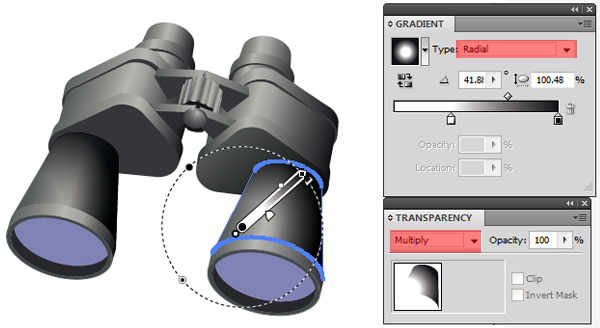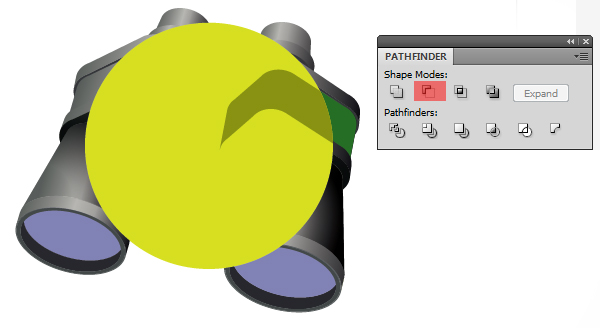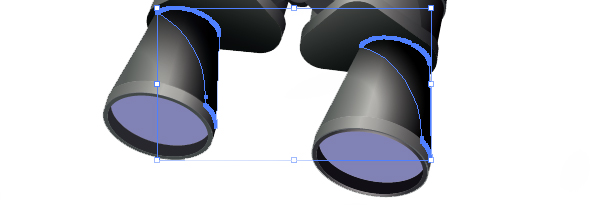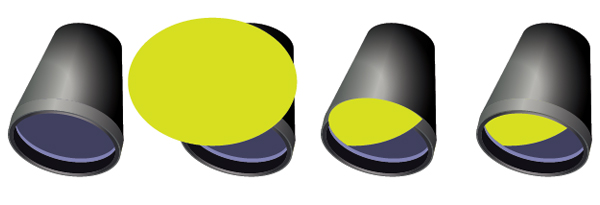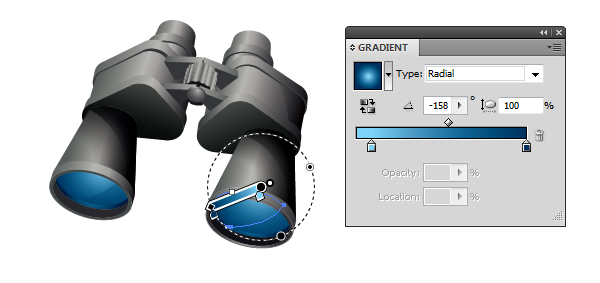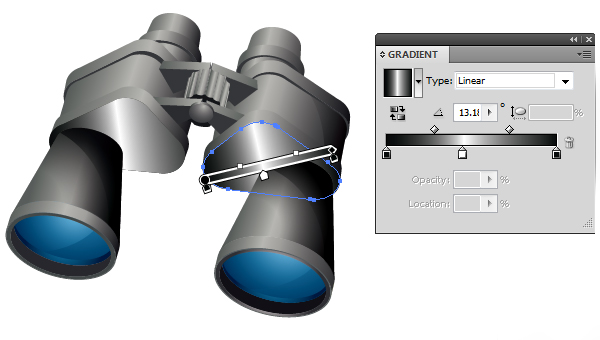skabe en kikkert ikon i adobe illustrator,,,,,,, i denne forelæsning, vil du lære at skabe et binokulært ikon design, bruger adobe illustrator er 3d virkninger, stigninger og blanding af transportformer.så lad os komme ind i denne forelæsning.,,,, trin 1, åbne et nyt dokument, så vælg en 800px af 600px arbejdsrum.hvis du kan lide at bruge en anden størrelse, ikke noget problem, selv om jeg næsten altid disse størrelser.vælg rektangel værktøj (m), og skabe et rektangel med denne størrelse: 90px af 190px.skabe en mindre rektangel, og at det første rektangel.tryk nu på minus foran vinduet > pathfinder panel.,, trin 2, vælges den direkte udvælgelse værktøj a) og vælge de øverste højre.flyt den til venstre ved hjælp af venstre pil nøgle på dit tastatur. fjerne grænsen og fylde formålet med en farve.,, trin 3, gå til virkning > 3d > kun … og bruger de indstillinger, som man ser på billedet nedenfor.dette vil skabe røret i 3d,.,, trin 4, nu kommer den.der oprettes tre cirkler med ellipse værktøj (l), mens presserende skiftet nøgle, med denne størrelse: 75px.dem som vist nedenfor.vælg den pen værktøj (p), og skabe en polygon form for at forbinde de tre cirkler.,, løntrin 5, udvælge tre kredse og polygonal form ved at klikke på dem, og vi skal skifte nøgle.tryk sammen om pathfinder panel.fyld den genstand med en farve og fjerne grænsen.,, trin 6, gå til virkning > 3d > extrude &, installationer og…, rotation omkring de tre akse, og fastsætte extrude dybde til 30pt.gå til objekt > arrangere > sende tilbage, til at sende formålet med det første mål.holdning, det, som du tror, ser bedst ud.,, trin 7, vælger den anden genstand, kopiere (kommando c), pasta, bag et objekt (command + b) og flytte opad med den pil nøgle.,, vink: hvis du vil flytte målet hurtigere, så har skiftet nøgle, mens vi går med pilen.,, trin 8, med det tredje formål udvalgte, gå til udseende panel, søgning af 3d - extrude & fasen virkning, så klik på det.nu kan du klippe det anvendte betydning.skift y - aksen z - aksen for 6 - 8, og extrude dybde til 100.du er nødt til at skrumpe den tredje genstand.for at gøre dette, udvælge og en bemærkning fra hjørnet, når der er udvalgt, og har skiftet og alat - nøgler.,, trin 9, vælger den anden genstand, kopiere og pasta i front (command + f), bevæge sig opad, og pres command + forskydning + venstre margen er nøglen til at sende bag to andre objekter.,, trin 10, bagefter skal vi skabe et nyt mål og anvende en 3d - virkning på det.dette mål kan skabes med pennen værktøj (p) eller skabe et rektangel og ændre det, som vi gjorde på den første genstand.det endelige mål er denne størrelse: bredde = 55px, højde = 137px.,, trin 11, fyld den med en farve og fjerne grænsen.så gå til virkning > 3d > kun...og ind i disse værdier: x - aksen = 42, y - aksen = 0, z - aksen = - 13.,, trin 12, flyt den nye ting til sin plads, og sende den tilbage (command + forskydning + venstre margen nøgle).nu har du en halv., du er nødt til at gentage og spejl, som vist nedenfor.vælg tre midterste poster.for at kopiere dem, begynder at trække, mens de holder alat (kopi) og skift (til at flytte dem lineært) nøgle.nu er du nødt til at flytte dem med pilen nøgler opad.,, trin 13, mens de tre punkter stadig er udvalgt, at omdanne panel og udvælge fra ud menu eller horisontale mulighed.du er nødt til at bringe dem igen med pilen nøgler.,, punkt 14, før du begynder at tilpasse dem, du skal rotere lidt.disse tre ting er udvalgt, gå til objekt > omdanne > rotere, sæt vinklen på 8 og presse - og trin 15, du er nødt til at bringe dem på linje med pilen nøgler. trin 16 nu vælge de to andre genstande, kopi, som du gjorde med de andre (hiv, mens de holder alt + skift), og at den rigtige holdning.du behøver ikke at trykke vandret, fordi de er cylindrisk objekter.,, skridt 17, skabe en ny form for pen værktøj (p), du kan kopiere fra billedet nedenfor.gå til virkning > 3d > extrude &, med skrå...og bruge de indstillinger, som du kan se på billedet.,, gå 18, gentage det (command + c, command + v), og det mellem de to dele af en kikkert. udvælge forsiden poster (1, 2, 3, 4), og at front (command + skift + ret trækbeslag centrale), for at skjule den anden &ldquo, bro. ”,, skridt 19, skabe to cirkler med disse størrelser: 1.bredde = 65px, 2.bredde = 10px.tilpasse dem vertikalt.vælg to cirkler, gå hen til vinduet > tilpasse panel, og pressen horisontale tilpasse center.,, gå 20, overlapper de mindre kreds, og holdning for disse i bunden af større cirkel.gå til objekt > omdanne > rotere og sæt vinklen på 30.se pressemeddelelsen kasse til at se resultaterne.presse kopi.for at gentage ovennævnte foranstaltninger, tryk command + d fire gange.,, gå 21, udvælger alle kredse.gå til pathfinder panel og presse minus foran.nu til 3. del: gå til virkning > 3d > extrude & fasen.brug de indstillinger, som vist nedenfor.,, skridt 22, dette objekt i kikkerten.når du finder sin plads, du er nødt til at arrangere de andre objekter i front.udvælge de nummererede genstande (1, 2, 3, 4, 5) og presse command + forskydning + ikke holder nøglen til foran den udvalgte poster.,, gå 23, nu til den sidste genstand.skabe en ellipse med ellipse værktøj (l), brug af denne størrelse: bredde og højde = = 60px 40px.skabe et rektangel: bredde og højde = = 22px 15px.den rektangel til ellipse, som du kan se nedenfor, og presse hinanden på pathfinder panel.gå til virkning > 3d > extrude &, installationer og…, og bruge de indstillinger, som vist nedenfor.,, skridt 24, dette objekt i kikkerten.,, gå 25, vælge alle objekter.gå til objekt > udvide udseende.du forvandlede 3d objekter i separate grupper.vælg en gruppe.jeg begyndte med linser., trykke på de rette mus knap, og isolere den udvalgte gruppe (eller double click med venstre knap).med henblik på at manipulere form yderligere, vil de først er nødt til at gå til objekt > ungroup.efter at udvide 3d objekter, du får nogle skjulte genstande, som du ikke har brug for.for at fjerne dem, udvælger alle synlige form ved at klikke på dem, mens de holder vagt. når du er færdig, anvende rektangulære markise værktøj (mens de holder vagt centrale), og lave en kasse i design.så, vil du deseiect alle de punkter, de har behov for, og udvælge de former, du behøver ikke.presse slette.hvis du kan se, at der mangler noget, så gå til edit > lav, og gentag udvælgelse, indtil du får de rigtige resultater.,, gå 26, nu vælge en form og presse forener på pathfinder panel.resultatet vil være en enkel form, uden at det maske ikke.bare en form.giv det en farve (nr. sag hvad), så de kan finde det lettere senere.gentag dette trin med hver genstand inden for gruppen.,,, skridt 27, gentages ovennævnte skridt med alle varer, indtil du har kun brug for (rene) former.til sidst, vil du se noget som dette, skridt 28, det er tid til at beslutte, hvor de lyskilde er.jeg foretrækker når lyset kommer fra venstre.det betyder, at den højre side af kikkerten er mørkere.jeg brugte en gradient farve for at opnå den virkning, som de kan se i den næste billede. genindstille gradient for at være så realistisk som muligt (g),.,, skridt 29, kan du bruge den samme stigninger på de andre objekter med små ændringer på stigninger retninger (g). , du kan kopiere disse farve fra den første form.vælg den form, du skal udfylde, trykker jeg nøgle (farve picker), og klik på den første form du fyldte.,, gå 30, visse dele (de grønne) har brug for en enkel gradient. farve dem med en simpel gray til sorte gradient, eller du kan lege med mulighederne. skridt 31, for bedre realisme må vi skygger og overvejelser.overlapper de to forreste rør (command + c, command + f).fyld dem med en radial, hvid, sort hældning.efter du har sat gradient retning, gå hen til vinduet > gennemsigtighed panel, og den blanding tilstand for at formere sig.,, trin 32, at skabe skyggen på den midterste del af kikkerten, gentage, at side (command + c, command + f), skabe en stor cirkel med ellipse værktøj (e), gå til pathfinder panel, og udvælge minus foran. udfylde den deraf følgende form med en radial, hvid, sort hældning.efter du har sat gradient retning, gå hen til vinduet > gennemsigtighed panel, og den blanding tilstand for at formere sig, gå 33, gentager dette på forreste rør.- pasta foran, cirkel, minus foran, fyldt med en gradient, og så det mode.,, skridt 34, at skabe en overvejelse af en linse, gentage det, og gå opad.endnu en anden form (command + c, command + f).skabe en cirkel, og skærer (pathfinder panel) med den dobbelte linse.til dette, og ldquo; i ” røret, skær (command + x), vælge den linse ved at klikke, og pasta i front (command + f) fra skrivepladen.,, skridt 35, vælge en smukke blå farve, og fyld linserne med en radial hældning.måske vil du prøve: 1.c = 45, m = 0, y = 0, k = 0 og 2.c = 100, m = 50, y = 0, k = 65.,, trin 36, som et sidste skridt, lad os give en lille skinne i kikkerten.vælg mørket objekt nær tube, få en kopi af det (command + c), og fyld den med en hældning, der går fra hvid til sort.- så den hvide del vil være i centrum, skridt 37, pasta, de kopierede form tilbage på sin plads (command + f) og gå lidt ned med pilen nøgler. , du er færdig. håber jeg, at alt var klart og detaljeret, føle sig fri til at stille spørgsmål i bemærkningerne.,, sidste billede, det endelige billede er nedenfor.